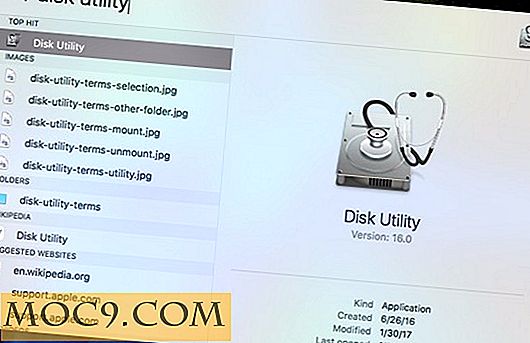Αναθεώρηση του Outlook.com: Το γεμίζει το Gmail;
Από τη στιγμή που η Microsoft κυκλοφόρησε τη νέα υπηρεσία ηλεκτρονικού ταχυδρομείου που βασίζεται σε σύννεφο, το Outlook.com, υπήρξαν πολλά μπουστάκια γι 'αυτό. Η λέξη στους δρόμους είναι ένας νικητής - ανώτερος από το Gmail και σίγουρα καλύτερος από το χαλαρό Hotmail. Το ηλεκτρονικό ταχυδρομείο είναι ηλεκτρονικό ταχυδρομείο, σωστά; Τι προσφέρει λοιπόν αυτό που το κάνει να ξεχωρίζει ανάμεσα στους ανταγωνιστές της; Ας ρίξουμε μια ματιά στις δυνατότητες που κάνουν το Outlook.com την υπηρεσία ηλεκτρονικού ταχυδρομείου "go-to".
Το Outlook.com θα αντικαταστήσει τελικά το Hotmail εντελώς και είναι διαθέσιμο για οποιονδήποτε σε οποιαδήποτε συσκευή να κάνει λήψη και χρήση δωρεάν. Έχει την εμφάνιση των Windows 8 με τα πλακάκια σας για People, Mail, Calendar και SkyDrive, αλλά δεν χρειάζεται να χρησιμοποιείτε τα Windows 8 για να χρησιμοποιήσετε τις υπηρεσίες αλληλογραφίας του Outlook.com.

Κανόνες αλληλογραφίας και φάκελοι
Ορισμένες υπηρεσίες ηλεκτρονικού ταχυδρομείου έχουν συμπεριλάβει κανόνες που σας επιτρέπουν να διαχειριστείτε καλύτερα την εισερχόμενη αλληλογραφία σας. Ωστόσο, είναι πολύ περίπλοκα για τον μέσο χρήστη ή δεν είναι αρκετά συγκεκριμένα για την επιχείρηση που σκέφτεται. Το Outlook.com σάς επιτρέπει να δημιουργείτε φακέλους για την αλληλογραφία σας που θα λειτουργούν με τους κανόνες ταχυδρομείου σας. Αποστέλλετε αυτόματα τα μηνύματά σας σε συγκεκριμένους φακέλους για να σας βοηθήσουν να ορίσετε τις προτεραιότητες αλληλογραφίας σας και να διευκολύνετε την ανάγνωση και την ανταπόκριση στα ηλεκτρονικά ταχυδρομεία. Για παράδειγμα, μπορείτε να στείλετε αλληλογραφία εργασίας από τη χρέωση στο φάκελο χρέωσης για αργότερα κοσκίνισμα ή να στείλετε αλληλογραφία από το αφεντικό σας σε ένα αρχείο αφεντικό για άμεση δράση.
Για να δημιουργήσετε ένα νέο φάκελο, απλά κάντε κλικ στην καρτέλα "Νέο φάκελο" και ονομάστε την.

Για να δημιουργήσετε έναν κανόνα
Κάντε κλικ στο εικονίδιο με το γρανάζι και, στη συνέχεια, στο "Περισσότερες ρυθμίσεις αλληλογραφίας". Αυτό θα ανοίξει μια μεγάλη οθόνη επιλογών. Μεταβείτε στην ενότητα Προσαρμογή του Outlook και επιλέξτε "Κανόνες για την ταξινόμηση νέων μηνυμάτων".

Όταν ξεκινάτε, δεν θα έχετε δημιουργήσει κανόνες. Κάντε κλικ στο κουμπί "Νέα" για να ξεκινήσετε τη δημιουργία κανόνων για τα εισερχόμενά σας.

Στο βήμα 1, επιλέξτε την επιλογή φιλτραρίσματος για τα μηνύματα.
Στο βήμα 2, επιλέξτε τη ενέργεια στην οποία θέλετε να τηρήσει ο κανόνας. Αν θέλετε να το μετακινήσετε στο δικό του φάκελο, δώστε στον φάκελο ένα όνομα και κάντε κλικ στην επιλογή Αποθήκευση. Εναλλακτικά, μπορείτε να τα κατηγοριοποιήσετε, να καταργήσετε ή να διαγράψετε πριν χτυπήσουν ακόμη και τα εισερχόμενά σας.

Στοιχεία αλληλογραφίας
Σκουπίδι
Όλα τα μηνύματα μπορούν να διαγραφούν, αλλά εάν επισημάνετε ένα μήνυμα ως σκουπίδια, το Outlook θα κρατήσει τον αποστολέα έξω από τα εισερχόμενά σας από εκεί.
Σκούπισμα
Αυτό είναι πιθανώς ένα από τα αγαπημένα μου χαρακτηριστικά του Outlook.com, δεδομένου ότι έχω εμπόρους που στέλνουν πολλά μηνύματα ηλεκτρονικού ταχυδρομείου την ημέρα που μου ενδιαφέρουν. Τους σαρώνω καθώς έρχονται, αλλά εκμεταλλεύομαι μόνο λίγους. Εάν δεν άδειγα τα εισερχόμενά μου για λίγες μέρες, θα έχω μια υπερβολική φόρτωση ηλεκτρονικού ταχυδρομείου ανεπιθύμητης αλληλογραφίας. Χρειάζεται χρόνος για να τα περάσετε και να τα επισημάνετε για να διαγράψετε, αλλά στο Outlook, μπορείτε να χρησιμοποιήσετε τη λειτουργία σάρωσης και να μετακινήσετε όλα αυτά σε ένα συγκεκριμένο φάκελο, να διαγράψετε όλα τα μηνύματα από αυτόν τον αποστολέα (και να επιλέξετε το πλαίσιο για να αποκλείσετε τυχόν μελλοντικά μηνύματα εάν επιλέγετε) και προγραμματίσετε ένα καθαρισμό για να διατηρήσετε μόνο το πιο πρόσφατο μήνυμα από αυτόν τον αποστολέα ή να διαγράψετε και να μετακινήσετε τα μηνύματα.

Πιλοτάρισμα
Η κοινή χρήση φωτογραφιών, εγγράφων ή βίντεο μόλις έγινε μια γρήγορη λειτουργία με τη λειτουργία SkyDrive. Δεν ανησυχείτε περισσότερο για τα όρια προσκόλλησης. Η όμορφη πύλη για την προβολή βίντεο και φωτογραφιών καθιστά την εμπειρία ελάχιστα ευχάριστη.
Προσαρμόστε τον Πίνακα ελέγχου
Το στυλ αυτής της υπηρεσίας ηλεκτρονικού ταχυδρομείου είναι πολύ μινιμαλιστικό, ώστε να το ξεραμάτε, μπορείτε να προσθέσετε κάποιες προσαρμοσμένες πινελιές στο ταμπλό σας κάνοντας κλικ στο εικονίδιο με το γρανάζι στην επάνω δεξιά γωνία. Το αναπτυσσόμενο μενού θα σας δείξει τις επιλογές χρωμάτων και τις επιλογές εμφάνισης email. Εάν θέλετε να προσαρμόσετε περαιτέρω τις επιλογές σας, κάντε κλικ στην επιλογή "Περισσότερες ρυθμίσεις αλληλογραφίας" για να δείτε μια πλήρη λίστα προσαρμοσμένων ρυθμίσεων, συμπεριλαμβανομένης της σύνδεσης άλλων email από άλλους λογαριασμούς.
Ενσωμάτωση των κοινωνικών μέσων στο Outlook
Έχετε την επιλογή να συνδέσετε τους ιστότοπους κοινωνικών μέσων με το ηλεκτρονικό σας ταχυδρομείο στο Outlook.com. Όταν το κάνετε, το εισερχόμενο μήνυμα ηλεκτρονικού ταχυδρομείου θα συμπεριλάβει την εικόνα του ατόμου στην κορυφή του email μαζί με την πιο πρόσφατη ανάρτηση του Facebook και το Tweets στο κάτω μέρος.

Μπορείτε επίσης να στείλετε ένα μήνυμα ή να γράψετε στον τοίχο του Facebook απευθείας από αυτό το ηλεκτρονικό ταχυδρομείο, ώστε να καταστήσει το email σας πιο αποτελεσματικό. Απαντήστε σε μήνυμα ηλεκτρονικού ταχυδρομείου, σχολιάστε τις αναρτήσεις και ακόμη και συνομιλήστε αν είναι online από την ίδια οθόνη!
Επιχειρηματική ολοκλήρωση
Εκτός από τις λειτουργίες κοινωνικών μέσων, το Outlook.com έχει επίσης τη δυνατότητα να λειτουργεί ως επιχειρηματικό εργαλείο. Ανοίξτε, δείτε και επεξεργαστείτε έγγραφα Microsoft Word, Excel ή PowerPoint από ένα email. Αν έχετε την ανάγκη ή επιθυμία, σύντομα θα έχετε τη δυνατότητα να έχετε μια Skype συνομιλία από τον πίνακα ελέγχου επίσης.
συμπέρασμα
Μην αφήσετε την απλή ομαλοποίηση της εμφάνισης αυτής της διεπαφής ηλεκτρονικού ταχυδρομείου να σας ξεγελάσει. Είναι μαρμελάδα γεμάτη με χρήσιμα εργαλεία και ενσωμάτωση για τον σημερινό πολυάσχολο τρόπο ζωής. Ενώστε την προεπισκόπηση και ενημερώστε μας τι πιστεύετε για τη νέα εμπειρία αλληλογραφίας. Θα ενσωματώσετε όλους τους λογαριασμούς email και κοινωνικών μέσων στο νέο Outlook.com;


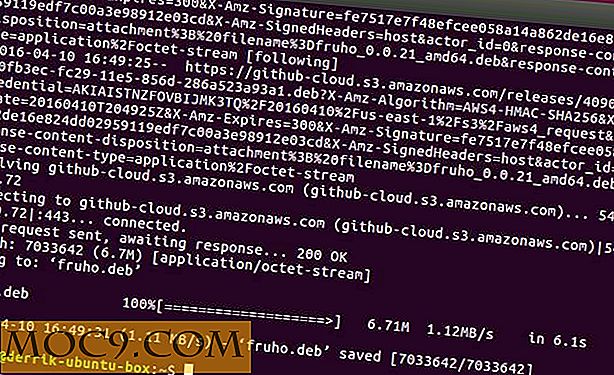


![Φοράτε ένα Smartwatch; [Ψηφοφορία]](http://moc9.com/img/loading.jpg)